Samsungのスマホをもっとつまらなく見せる7つの簡単な方法

高価なSamsung Galaxyを、市場に出回っている他のスマートフォンと全く同じ見た目にする必要はありません。少し手を加えるだけで、より個性的でスタイリッシュ、そして個性的なスマートフォンに仕上げることができます。
iPhone の共有アルバムを使用すると、複数の人が写真やビデオを共有できます。アルバムから写真を共有するだけでなく、ユーザーは iPhone で共有アルバムに写真を追加することもできます。アルバムから操作しなくても、共有アルバムに写真を自動的に追加できるようになりました。以下の記事では、iPhone の共有アルバムに写真を追加する方法について説明します。
iPhoneの共有アルバムに写真を追加する方法
ステップ1:
まず携帯電話の設定をクリックし、次に写真アプリケーションをクリックして調整します。新しいインターフェースに切り替えて、ユーザーは共有ライブラリをクリックして編集します。
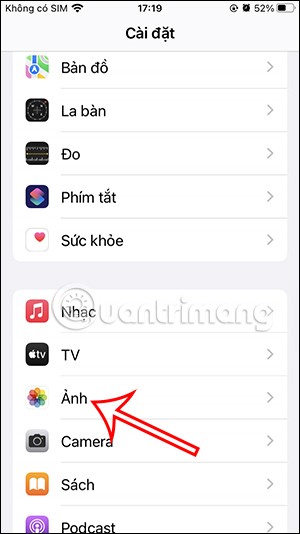

ステップ2:
次に、「カメラから共有」をクリックして調整します。
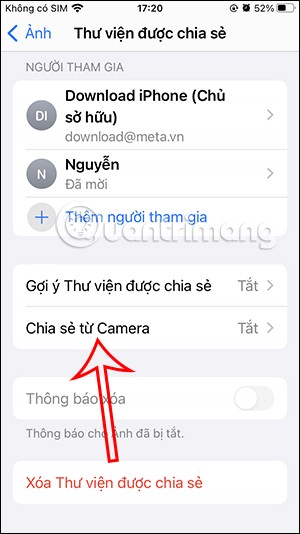
ステップ3:
この時点では、カメラからの共有機能はオフになっています。iPhone の共有アルバムに写真を追加できるようにするには、白い丸いボタンを右にスライドする必要があります。
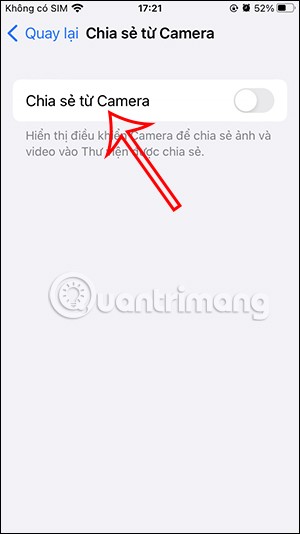
以下に、手動または自動で追加する 2 つのオプションを示します。携帯電話で撮影した写真のみをアルバムに共有するには、手動共有を選択する必要があります。自動を選択した場合、Bluetooth がオンの状態でアルバム参加者と同じ場所にいることが検出されると、iPhone で撮影した写真が自動的に追加されます。
iPhoneの共有アルバムに写真を追加する方法
ステップ1:
iPhone でカメラを開き、取り消し線の付いた共有アイコンをタップして、個人ライブラリ モードから共有ライブラリ モードに切り替えます。


ステップ2:
次に、いつものように iPhone で写真を撮ります。 iPhone の写真アプリに戻ります。ユーザーは右隅にある人物アイコンをクリックし、 「共有ライブラリ」を選択して共有アルバムのみを表示します。
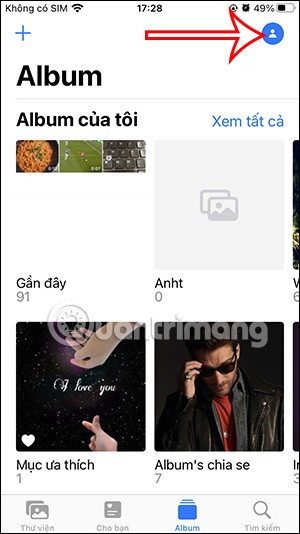
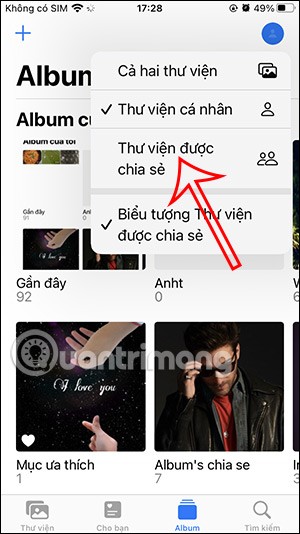
すると、撮影した写真が iPhone の共有アルバムに表示されます。
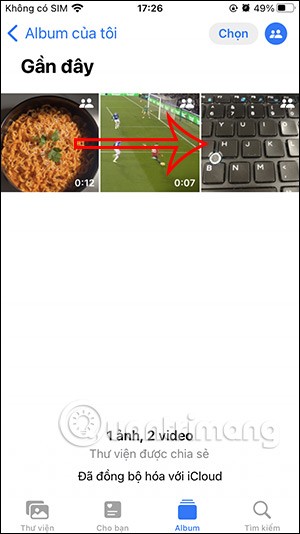
高価なSamsung Galaxyを、市場に出回っている他のスマートフォンと全く同じ見た目にする必要はありません。少し手を加えるだけで、より個性的でスタイリッシュ、そして個性的なスマートフォンに仕上げることができます。
iOS に飽きて、最終的に Samsung の携帯電話に切り替えましたが、その決定に後悔はありません。
ブラウザ上のAppleアカウントのウェブインターフェースでは、個人情報の確認、設定の変更、サブスクリプションの管理などを行うことができます。しかし、さまざまな理由でサインインできない場合があります。
iPhone で DNS を変更するか、Android で DNS を変更すると、安定した接続を維持し、ネットワーク接続速度を向上させ、ブロックされた Web サイトにアクセスできるようになります。
「探す」機能が不正確になったり、信頼できなくなったりした場合は、いくつかの調整を加えることで、最も必要なときに精度を高めることができます。
携帯電話の最も性能の低いカメラがクリエイティブな写真撮影の秘密兵器になるとは、多くの人は予想していなかったでしょう。
近距離無線通信は、デバイス同士が通常数センチメートル以内の近距離にあるときにデータを交換できる無線技術です。
Appleは、低電力モードと連動して動作する「アダプティブパワー」を導入しました。どちらもiPhoneのバッテリー寿命を延ばしますが、その仕組みは全く異なります。
自動クリックアプリケーションを使用すると、ゲームをプレイしたり、デバイスで利用可能なアプリケーションやタスクを使用したりするときに、多くの操作を行う必要がなくなります。
ニーズに応じて、既存の Android デバイスで Pixel 専用の機能セットを実行できるようになる可能性があります。
修正には必ずしもお気に入りの写真やアプリを削除する必要はありません。One UI には、スペースを簡単に回復できるオプションがいくつか含まれています。
スマートフォンの充電ポートは、バッテリーを長持ちさせるためだけのものだと、多くの人が考えています。しかし、この小さなポートは、想像以上にパワフルです。
決して効果のない一般的なヒントにうんざりしているなら、写真撮影の方法を静かに変革してきたヒントをいくつか紹介します。
新しいスマートフォンを探しているなら、まず最初に見るのは当然スペックシートでしょう。そこには、性能、バッテリー駆動時間、ディスプレイの品質などに関するヒントが満載です。
他のソースからiPhoneにアプリケーションをインストールする場合は、そのアプリケーションが信頼できるものであることを手動で確認する必要があります。確認後、アプリケーションはiPhoneにインストールされ、使用できるようになります。












